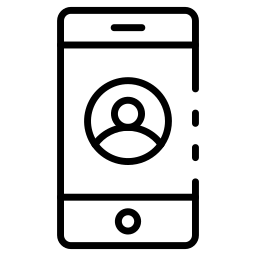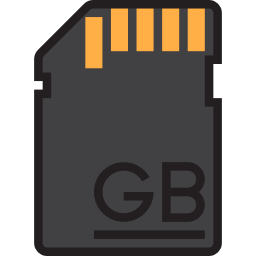Как сохранить фотографии или видео на Xiaomi Redmi 5?
Вы не хотите потерять фотографии или видео на своем мобильном телефоне Xiaomi Redmi 5, и вы пытаетесь найти безопасное место, где вы можете сохранить их и, при необходимости, восстановить их в случае утери или кражи вашего телефона. Есть несколько способов сделать резервную копию ваших фотографий и сохранить их в безопасности. Сначала мы объясним, как хранить ваши фотографии в облаке. Во-вторых, мы объясним, как их хранить на ПК или MAC. Наконец, мы объясним, как сохранять фотографии или видео с вашего Xiaomi Redmi 5 на SD-карту.
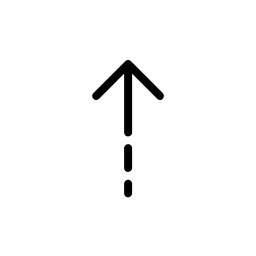
Как сохранить фотографии с моего Xiaomi Redmi 5 в облаке?
Есть много облаков для телефонов Android. Что тогда будет отличать их, так это их объем памяти. Обычно есть бесплатное хранилище, после чего вам придется заплатить, если вы хотите увеличить емкость облака.
Google Фото, самый простой способ сохранить изображения на вашем Xiaomi Redmi 5
Чтобы иметь возможность использовать Google фото , вы должны сначала установить его на свой мобильный телефон Xiaomi Redmi 5. Вам нужно будет подключить свою учетную запись Gmail. После установки вам нужно будет перейти в меню Google Фото и настроить резервное копирование и синхронизацию. Вы также можете выбрать в настройках, по какому типу подключения вы сможете синхронизировать свои фотографии. Google Фото не позволяет записывать более 15 ГБ бесплатно. Кроме владельцев Google Pixel, ноутбук этой марки.
Программы для Windows, мобильные приложения, игры - ВСЁ БЕСПЛАТНО, в нашем закрытом телеграмм канале - Подписывайтесь:)
Microsoft One Drive, облако для сохранения фото или видео на Xiaomi Redmi 5
Microsoft Onedrive это облако, которое включает в себя загрузку приложения и создание учетной записи. По тому же принципу, что и Google Фото, у него есть бесплатная ограниченная емкость для хранения ваших фотографий или видео.

Ниже вы можете найти шаги, чтобы иметь возможность синхронизировать фото- и видеоальбомы с вашего Xiaomi Redmi 5 с Onedrive:
- Перейдите в приложение Microsoft Onedrive.
- Войдите или создайте учетную запись; это будет адрес горячей почты
- После подключения начните с принятия приложения для подключения к вашей камере и галерее.
- Как только документы будут найдены в Xiaomi Redmi 5, нажмите «Фотографии».
- Затем активируйте автоматическое резервное копирование ваших фото или видео.
- Убедитесь, что вы принимаете синхронизацию в этой учетной записи.
- Вы уверены?: Нажмите ДА
- Вот и все, резервная копия активирована, и вы можете найти все свои фотографии на своем Onedrive.
Dropbox, Cloud для резервного копирования ваших документов и изображений на Xiaomi Redmi 5
Как и в предыдущих, вам необходимо установить приложение Dropbox . Вам нужно будет создать учетную запись или использовать свою учетную запись Google. Во время настройки Dropbox на вашем Xiaomi Redmi 5 вас спросят, хотите ли вы создать резервную копию своих фотографий. Разрешите Dropbox иметь доступ к вашим мультимедийным документам. Если ваши фотографии не были синхронизированы автоматически, перейдите в меню Dropbox и нажмите «Фотографии». Оттуда вы можете активировать автоматическое резервное копирование ваших фото и видео в Dropbox. Для синхронизации обычно используется соединение Wi-Fi. Есть возможность настроить резервное копирование в настройках Фото.
Как сохранить изображения или видео с Xiaomi Redmi 5 на ПК или Mac?
Есть два способа сохранить ваши фотографии или видео на вашем ПК: либо с помощью программного обеспечения, либо напрямую подключив ноутбук к компьютеру.
Сохраняйте фотографии с помощью программного обеспечения на вашем ПК или Mac
Если вы хотите сохранить копии своих альбомов, вы можете использовать программное обеспечение, в частности, Microsoft Onedrive или Dropbox. Полезность этих двух программ заключается в том, что приложение существует и также будет подключено к вашей учетной записи Dropbox или Microsoft Onedrive. Таким образом, вы можете найти потерянные фотографии и видео на своем Xiaomi Redmi 5 через приложение или компьютер.

Скопируйте свои фотографии и видео прямо на свой ПК или Mac, подключив Xiaomi Redmi 5
Чтобы импортировать документы на компьютер Xiaomi Redmi 5, подключите его через USB. Во-вторых, примите соединение с вашего телефона. Во-вторых, откроется окно, в котором вы сможете получить доступ к документам на вашем Xiaomi Redmi 5. Вы должны перейти в папку DCIM, чтобы найти файлы изображений (фотографии, видео). Скопируйте нужные папки и вставьте их в папку на вашем компьютере.
Как сохранить фотографии с моего Xiaomi Redmi 5 на SD-карту?
Вы хотите хранить свои фото и видео на SD-карте, чтобы иметь возможность восстанавливать эти папки прямо с этой карты. Узнайте в нашей статье, как установить местоположение фотографий на SD-карту вашего Xiaomi Redmi 5 по умолчанию? Если вы ищете другие учебные пособия по своему Xiaomi Redmi 5, вы можете изучить учебные материалы категории: Xiaomi Redmi 5.
Программы для Windows, мобильные приложения, игры - ВСЁ БЕСПЛАТНО, в нашем закрытом телеграмм канале - Подписывайтесь:)